SUUNTO SPARTAN SPORT
PDFをダウンロードする
安全について
安全について
安全注意表示の種類:
WARNING:
- は、重大な傷害または死亡につながる手順または状況に関連して使用されます。
注意:
- は、製品に損傷を与える手順または状況に関連して使用されます。
NOTE:
- は重要な情報を強調するために使用されます。
安全に関する注意事項:
WARNING:
スキューバダイビングには使用しないでください。
WARNING:
アレルギー反応や皮膚の炎症が起こる可能性があります。症状が出た場合は、直ちに使用を中止し医師に相談してください。
注意:
急激な温度変化にさらさないでください。
注意:
いかなる種類の溶剤も使用しないでください。
注意:
殺虫剤を使用しないでください。
注意:
電子機器廃棄物として取り扱ってください。
注意:
たたいたり落としたりしないでください。
GETTING STARTED
SuuntoLink
ウォッチソフトウェアを更新するために、お使いのPCまたはMacにSuuntoLinkをダウンロードしてインストールしてください。
新しいソフトウェアリリースが利用可能な場合は、ウォッチの更新を強くお勧めします。更新が利用可能な場合は、SuuntoLinkおよびSuuntoアプリから通知されます。
詳細については、 www.suunto.com/SuuntoLink をご覧ください。
To update your watch software:
- Plug your watch into the computer with the supplied USB cable.
- Start SuuntoLink if it is not already running.
- Click the update button in SuuntoLink.
Software updates
ウォッチ用のソフトウェアアップデートには新機能や重要な改善が含まれています。更新が利用可能になった場合には、できるだけ早くウォッチを更新することを強くお勧めします。
更新が利用可能な場合、ウォッチが接続されているときには、SuuntoLinkとSuuntoアプリ(Suunto アプリ)を通じて通知されます。
To update your watch software:
- Plug your watch into the computer with the supplied USB cable.
- Start SuuntoLink if it is not already running.
- Click the update button in SuuntoLink.
スント アプリ
Suuntoアプリを使用すると Suunto Spartan Sport の体験をさらに豊かにすることができます。ウォッチをモバイルアプリとペアリングして、アクティビティを同期したり、モバイル通知を受け取ったり、ウォッチをカスタマイズしたり、トレーニングインサイトを取得することも可能です。
TIP:
Suuntoアプリに保存されたエクササイズでは、写真を追加したり、トレーニングセッションを生き生きとしたムービーで映像化することもできます。
NOTE:
機内モードがオンになっている場合やBluetoothがオフになっている場合、ペアリングはできません。ペアリングを行う前に、機内モードをオフにし、Bluetoothをオンにしてください。
お使いのウォッチを Suunto App とペアリングするには:
- ウォッチの Bluetooth がオンになっていることを確認します。オンになっていない場合は、設定メニューの下にある Connectivity » Discovery に移動して有効にします。
- iTunes App Store、Google Play、および中国のいくつかの人気のあるアプリストアから対応するモバイルデバイスにSuuntoアプリをダウンロードしてインストールします。
- Suunto App を起動し、Bluetooth がオンになっていない場合は、オンにします。
- アプリ画面の左上にあるウォッチアイコンをタップし、次にPAIRをタップしてウォッチをペアリングします。
- ウォッチに表示されたコードをアプリに入力することでペアリングを確認します。
NOTE:
インターネット接続を必要な一部機能ではインターネット接続(Wi-Fi/携帯ネットワーク)経由でオンラインにする必要があります。通信事業者のデータ接続料が適用される場合があります。
タッチ画面とボタン
Suunto Spartan Sport にはタッチスクリーンと3つのボタンがあり、これを使用してディスプレイや機能をナビゲートできます。
スワイプとタップ
- 上下にスワイプすると、表示とメニューで移動することができます
- 左右にスワイプすると、画面の表示を前後に移動することができます
- 左右にスワイプすると、追加の画面と詳細を表示することができます
- タップすると、アイテムを選択することができます
- 画面をタップすると、他の情報を表示することができます
- 長押しすると、コンテキストメニューのショートカットメニューが開きます
- ダブルタップすると、他の表示画面から時刻表示に戻ることができます
上ボタン
- このボタンを押すと、ビューおよびメニューで上にスクロールできます
中央ボタン
- このボタンを押すと、アイテムを選択することができます
- このボタンを押すと、ディスプレイ(表示画面)が切り替わります
- 長押しすると、設定メニューに戻ることができます
- 長押しすると、コンテキストメニューのショートカットメニューが開きます
下ボタン
- このボタンを押すと、ディスプレイ(表示画面)およびメニューで下にスクロールできます?
エクササイズの記録中には:
上ボタン
- このボタンを押すと、記録を一時停止/再開させることができます
- 長押しすると、アクティビティを変更することができます
中央ボタン
- ディスプレイ間を切り替える
- 長押しすると、コンテキストメニューのショートカットメニューが開きます
下ボタン
- このボタンを押すと、ラップタイムが計測されます
- 長押しすると、ボタンをロックしたり、ロック解除することができます
Icons
Suunto Spartan Sport は次のアイコンを使用します:
| 機内モード | |
| Altitude difference | |
| Ascent | |
| 戻る、メニューに戻る | |
| ボタンロック | |
| Cadence | |
| 較正する(コンパス) | |
| Calories | |
| 現在地(ナビゲーション) | |
| Charging | |
| Descent | |
| Distance | |
| 継続時間 | |
| EPOC | |
| 推定 VO2 | |
| エクササイズ | |
| Failure | |
| 平坦走行時間 | |
| GPS を取得 | |
| 進行方向(ナビゲーション) | |
| 心拍数 | |
| HR センサーのシグナルを取得 | |
| 胸部心拍センサー | |
| Incoming call | |
| ログブック | |
| バッテリー残量警告 | |
| メッセージ/通知 | |
| Missed call | |
| ナビゲーション | |
| Pace | |
| POD シグナルを取得 | |
| Power POD シグナルを取得 | |
| ピークトレーニング効果 | |
| 回復時間 | |
| Steps | |
| Stopwatch | |
| ストローク速度(スイミング) | |
| Success | |
| SWOLF | |
| Syncing | |
| セットアップ | |
| トレーニング |
設定を調整するには
ウォッチの設定はすべてウォッチで直接調整することができます。
設定を調整するには:
- 設定アイコンが表示されるまで下にスワイプして、アイコンをタップします。
![]()
- 上下にスワイプまたは上ボタンおよび下ボタンを押すことによって、設定メニューをスクロールします。

- 設定がハイライトされているときに、設定名をタップするか中央のボタンを押して設定を選択します。右にスワイプするか 戻る を選択してメニューに戻ります。
- 値範囲を持つ設定の場合、上記の説明に従ってスワイプまたはボタン押下で値を調整します。

- 2つの値(オンまたはオフ)を持つ設定の場合、アイテムをタップまたは中央ボタンを押して値を変更します。

TIP:
画面をタップし続けてコンテキストメニューを開くことで、ウォッチフェイスからも一般設定にアクセスできます。

FEATURES
アクティビティ モニタリング
ウォッチは1日を通して全体の活動レベルを記録します。これは、フィットネスや健康を目指している場合、または今後の競技会に向けて訓練している場合において重要な要素です。
活動的であることは良いことですが、激しいトレーニングを行った後は、低活動レベルで適切な休息日を取ることが重要です。
活動計数値は24時間輪番で、週の終わり(日曜日)に、ウォッチが1週間分の活動要約を提供し、あなたの週間平均値と(日々のための)合計を表示します。
ウォッチフェイス表示から、上にスワイプ、または下ボタンを押して、一日の合計ステップ数を見ることができます。
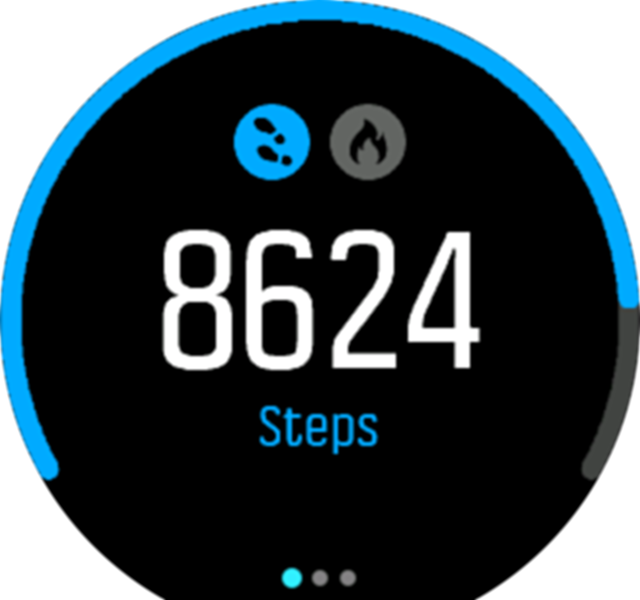
あなたのウォッチは加速度計によってステップを計算します。トレーニングセッションや他の活動を記録している間も、24時間365日ステップ合計が累積されます。ただし、スイミングやサイクリングのような一部の特定スポーツではステップは数えません。
ステップ数に加えて、ディスプレイをタップして一日の概算カロリーを確認することができます。

ディスプレイ中央の大きな数字は、日中にあなたが消費したとされる活動カロリーの概算量です。その下には消費カロリーの合計を表示します。合計には、活動カロリーと基礎代謝量が含まれています(下記参照)。
両方のディスプレイのリングは、あなたの日々の活動目標にどれくらい近づいているかを示します。これらの目標は、あなたの個人的な好みに調整可能です(下記参照)。
左にスワイプすることで、過去7日間のステップ数を確認することができます。もう一度左にスワイプするか中央のボタンを押してカロリー消費を確認します。

上へスワイプすることで、過去7日間の活動データをグラフではなくデータで確認することができます。
アクティビティの目標
日々のステップやカロリーゴールを調整することができます。アクティビティディスプレイを開いている間、画面をタップし続けるか、中央ボタンを押し続けることで、アクティビティ目標設定を開きます。

ステップの目標を設定する場合は 、1日の全ステップ数を定義します。
1日に消費する総カロリーは、あなたの基礎代謝量 (BMR) と身体活動量の2つの要因に基づきます。

あなたのBMRは、体が休憩中に消費するカロリー量です。これは、体が体温を保ち、目の瞬きや心臓の鼓動などの基本機能を行うために必要なカロリーです。この数字は、年齢や性別などの要因を含む個人のプロファイルに基づいています。
カロリー目標を設定する際、BMRに加えて消費したいカロリー数を定義します。それがいわゆるアクティビティカロリーです。アクティビティディスプレイのリングは、日中に消費された活動カロリーが、設定された目標と比較してどのくらい進んでいるかが示されます。
機内モード
必要に応じて無線通信をオフにするために機内モードをアクティブにしてください。設定の Connectivity で、機内モードをアクティブ化または非アクティブ化することができます。

NOTE:
デバイスとペアリングするには、機内モードをオフにする必要があります。
高度計/気圧計
Suunto Spartan Sport はGPSを使用して高度を測定します。最適な信号条件下で、 GPS位置計算の通常のエラーを排除することにより、GPS高度読みはあなたの標高のかなり良い指標を提供します。
より正確なGPS高度読みを得るためには、バロメトリック高度と同等の読みを得るために、ジャイロスコープやドップラーレーダーのような追加データが必要です。
なぜなら、 Suunto Spartan Sport 単独でGPSを使用して高度を測定しているため、GPSが最大精度に設定されていない場合、すべてのフィルタリングは誤差の対象であり、潜在的に不正確な高度読みを引き起こす可能性があります。
良好な高度読みが必要な場合、録音中のGPS精度を Best に設定してください。
ただし、最高の精度であっても、GPS高度は絶対位置と見なされるべきでありません。これは本当の標高の推定値であり、この推定値の精度は周囲条件に大きく依存します。
オートポーズ
オートポーズは、スピードが2 km/h(1.2 mph)未満のときに、エクササイズの録音を一時停止します。スピードが3 km/h(1.9 mph)以上になると、録音が自動的に続行されます。
録音を開始する前に、スポーツモードの設定でオートポーズをオン/オフにすることができます。
録音中にオートポーズがオンの場合、録音が自動的に一時停止されると、ポップアップで通知されます。

現在の距離、心拍数、時間、バッテリーレベルを表示/切り替えるために、再開のポップアップをタップします。

再び動き始めると記録が自動的に再開されるか、ポップアップ画面で上ボタンを押して手動で再開します。
Backlight
バックライトには2つのモードがあります:自動およびトグル。自動モードでは、画面に触れたりボタンを押したりするとバックライトが点灯します。
NOTE:
ウォッチが60秒以上アイドル状態であった場合、バックライトはボタンを押すことでのみ点灯します。
トグル モードでは、2 本指でタップしてバックライトをオンにします。再び 2 本指でタップするまで、バックライトは点灯し続けます。
デフォルトでは、自動モードでバックライトが設定されています。設定の General » Backlight の下にある設定から、バックライトモードやバックライトの明るさを変更できます。
NOTE:
バックライトの明るさはバッテリー寿命に影響します。バックライトが明るければ明るいほど、バッテリーの消耗が早くなります。
スタンバイバックライト
画面やボタンを操作していない場合、1分後にウォッチがスタンバイモードになります。表示はオンのままですが、いくつかの低光条件では、画面が読みづらい場合があります。
低光条件での視認性を向上させるために、スタンバイバックライトが使用できます。これは、常時点灯する低輝度バックライトです。
スタンバイバックライトは、設定の General » Backlight » Standby の下でオンまたはオフを切り替えることができます。
スタンバイバックライトの輝度は非常に低いが、常時点灯しているため、バッテリーの寿命が短くなります。
Bluetooth 接続
Suunto Spartan Sport は、Suuntoアプリとウォッチをペアリングした際にBluetooth技術を使用して、モバイルデバイスからの情報を送受信します。同様の技術がPOD及びセンサーのペアリングにも使用されています。
ただし、ウォッチがBluetoothスキャナに表示されないようにしたい場合は、設定の Connectivity » Discovery の下で、探索設定をアクティブ化したり非アクティブ化したりすることができます。

BLUETOOTHはまた、機内モードをアクティブにすることによって、完全にオフにすることもできます。
ボタンと画面ロック
エクササイズを記録している間は、右下のボタンを押し続けることで、ボタンをロックすることができます。一度ロックされると、ラップの作成、エクササイズの一時停止/終了など、ボタンの操作を必要とするアクションは実行できなくなりますが、表示ビューをスクロールすることができ、バックライトが自動モードであれば、どのボタンを押してもバックライトをオンにすることができます。
すべてのロックを解除するには、右下ボタンを長押しします。
エクササイズを記録していない場合、1分の非活動後に画面がロックされて暗くなります。画面をアクティブ化するには、任意のボタンを押します。
また、一定期間放置すると画面がスリープ状態(黒画面)になることもあります。どんな動作でも画面を再度オンにすることができます。
コンパス
Suunto Spartan Sport にはデジタルコンパスが搭載されており、磁北に対する自身の向きを知ることができます。傾斜補正コンパスのおかげで、コンパスが水平状態でなくても正確な読み取りが可能です。
コンパスには、ランチャーの Navigation » Compass からアクセスできます。
コンパスディスプレイには次の情報が表示されます:
- 磁北を指す矢印
- 主要方位
- 度数での進行方向
- 時刻(現地時間)またはバッテリーレベル; 画面をタップしてビューを切り替えます

コンパスを終了するには、右にスワイプするか中央のボタンを押し続けます。
コンパスディスプレイにいる間は、画面の下から上にスワイプするか、下のボタンを押してショートカットのリストを開くことができます。ショートカットからは、現在地の座標を確認したり、ナビゲートするルートを選択したりといったナビゲーションアクションに素早くアクセスすることができます。

ショートカットリストを終了するには、下にスワイプするか上のボタンを押してください。
コンパスの調整(キャリブレーション)
コンパスが調整されていない場合、コンパスディスプレイに入ると、コンパスのキャリブレーションを行うように促されます。
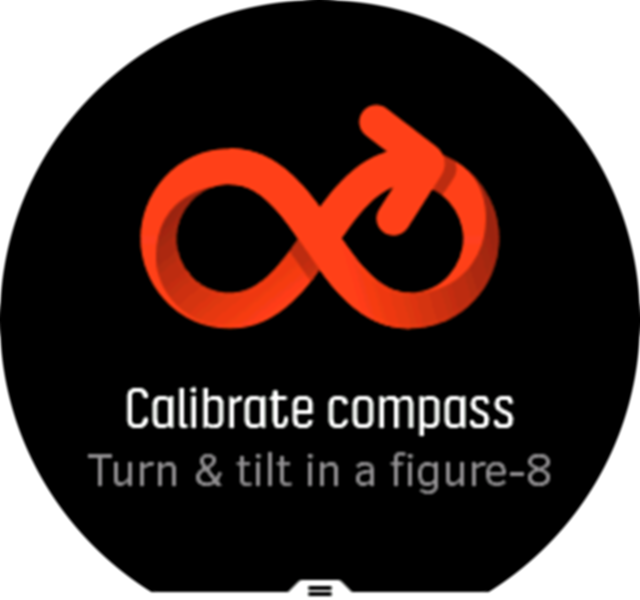
コンパスを再度調整したい場合は、設定の Navigation » Calibrate compass からキャリブレーションを再度開始することができます。
偏角値を設定するには:
正確なコンパス読み取りを確保するために、正しい偏角値を設定してください。
紙の地図は真北を指しています。しかしコンパスは、地球の磁場が引き寄せる地点である磁北を指します。磁北と真北は同じ場所にないため、コンパスの偏角を設定する必要があります。磁北と真北の間の角度が、あなたの偏角です。
多くの地図には偏角値が記載されています。磁北の位置は毎年変わるため、最新かつ最も正確な偏角値は www.magnetic-declination.com などのウェブサイトから入手可能です。
一方、オリエンテーリングマップは磁北に対して描かれています。オリエンテーリング マップを使用している場合は、偏角の補正をオフにし、偏角を 0 度に設定する必要があります。
偏角値は、設定の Navigation » Declination の下で設定できます。
デバイス情報
設定の General » About の下からウォッチソフトウェアおよびハードウェアの詳細を確認できます。
ディスプレイのテーマ
エクササイズやナビゲート時のウォッチ画面の視認性を高めるため、ライトテーマとダークテーマを切り替えできます。
ライトテーマでは、ディスプレイの背景が明るく、数字が暗いです。
ダークテーマでは、背景は暗く、数字が明るいという、コントラストが逆になっています。
テーマはグローバル設定で、スポーツモードオプションのいずれかからウォッチ内で変更できます。
スポーツモードのオプションでディスプレイテーマを変更するには:
- スポーツモードを開き、スポーツモードオプションを開くために上にスワイプするか下ボタンを押します。
- テーマ にスクロールして、中央のボタンを押します。
- 上下にスワイプするか上と下のボタンを押して、ライトとダークを切り替えます。中央ボタンで確認します。
- スポーツモードのオプションを終了するために上にスクロールして、スポーツモードを開始するか終了します。
おやすみモード
おやすみモードはすべての音をミュートし振動や画面の輝度を抑える設定で、たとえばシアターや音をあまり出さずに通常動作させたいその他の環境において、非常に便利な機能です。
おやすみモードのオン/オフを切り替えるには:
- ウォッチフェイスから、中央のボタンを押し続けショートカットメニューを開きます。
- 上にスワイプするか下ボタンを押し、メニューを下にスクロールしておやすみモードを探します。
- 画面をタップするか中央のボタンを押して選択を確認します。

アラームが設定されている場合、通常通り鳴り、おやすみモードを無効にします。アラームをスヌーズしない限り。
感想
定期的にトレーニングしている場合、各セッション後の感想の追跡は、全体的な身体の状態の重要な指標です。コーチやパーソナルトレーナーも、あなたの感想の流れを使って着実な進捗を追跡することができます。
フィーリングは5段階評価から選択できます:
- Poor
- Average
- Good
- Very good
- Excellent
これらのオプションが正確に何を意味するかはあなた(およびコーチ)が決定するものです。重要なのは、一貫して使用することです。
各トレーニングセッションの後には、録音を止めた直後にウォッチで感想を記録することができ、質問に答えます ' いかがでしたか? ' 質問。

質問への回答をスキップするには中央ボタンを押します。
ファインドバック
GPSを使用して活動を記録している場合、ウォッチは自動的にスタート地点を記録します。ファインドバックを使用すると、開始地点にダイレクトに戻ることができます。
ファインドバックを開始するには:
- GPSを使用してエクササイズを開始します。
- 左にスワイプするか中央ボタンを押し、ナビゲーションディスプレイに到達します。
- ショートカットメニューを開くには上にスワイプするか下ボタンを押します。
-
Find backにスクロールし、選択するために画面をタップするか中央のボタンを押します。

現在のスポーツモードのラストディスプレイとしてナビゲーションガイダンスが表示されます。

現在地について追加で詳細を確認するには:
- Findbackビューから、ショートカットメニューを開くために上にスワイプするか、下ボタンを押します。
-
プロファイルを選択します。 詳細 .

-
リストをスクロールするには上にスワイプするか下ボタンを押します。

詳細ビューを終了するには、右にスワイプするか中央のボタンを押します。
FusedSpeed
FusedSpeed
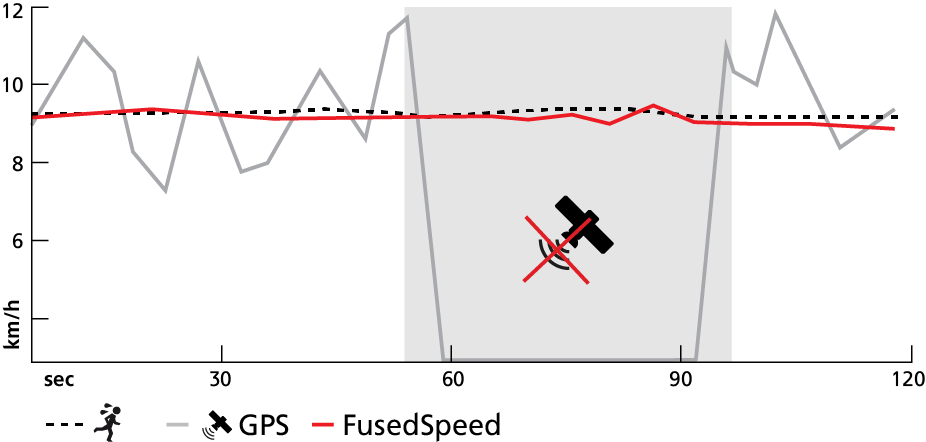
FusedSpeedは、不安定な地形で走ったりインターバルトレーニングをしているときなど、トレーニング中に非常に反応が速い速度の読み取りを必要とするときに、最大の利益を発揮します。例えば、Suunto Spartan Sport がGPS信号を一時的に失う場合など、GPSキャリブレート済みの加速度計の助けを借りて正確な速度読み取りを継続的に表示します。
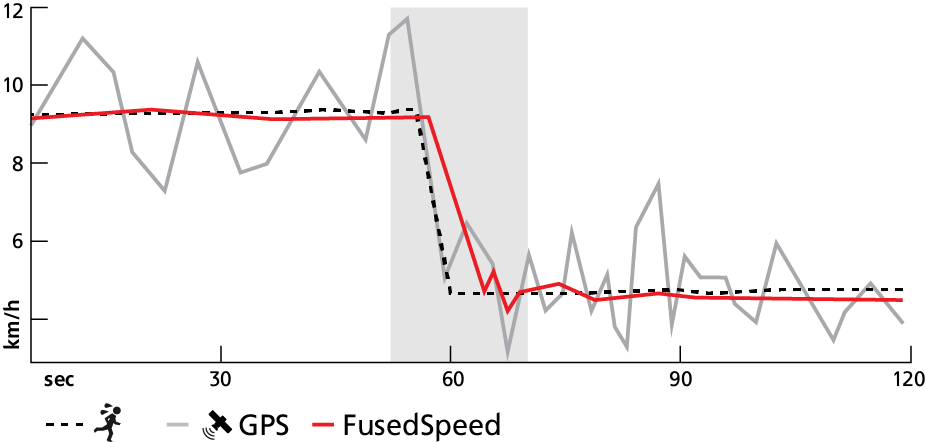
TIP:
FusedSpeedで最も正確な読み取りを得るためには、必要なときにだけ短時間ウォッチを見るようにしてください。ウォッチを動かさずに前に持っている状態は正確さを低下させます。
FusedSpeed は、オリエンテーリング、フロアボール、フットボール(サッカー)などのランニングやその他の同様のタイプのアクティビティに自動的に適用されます。
GLONASS
GLONASS(Global Navigation Satellite System)は、GPSの代替ポジショニングシステムです。GLONASSを有効にすると、特定の条件下でより正確なトラックを記録できます。特に高層ビルのある都市部では、GLONASSがトラックの正確性を向上させることがあります。他の領域では、GLONASSを無効にしておくのが最善です。GLONASSを有効にすると、ウォッチのバッテリー消費が増加します。
GLONASS のオン/オフを切り替えるに:
- GPS を使用するスポーツモードを選択します。
- オプションメニューを開いて、 GLONASS まで下にスクロールします。
- 中央ボタンを押して設定のオン/オフを切り替えます。
NOTE:
GLONASSの設定はグローバルです。それを有効にすると、GPSを使用するすべてのスポーツモードでGLONASSがアクティブになります。
GPS 精度とバッテリー節約
GPS 修正頻度はトラックの精度を決定します - 修正間の間隔が短いほど、トラックの精度が良くなります。エクササイズを記録する際に各GPS修正がログに記録されます。
GPS 修正頻度はバッテリー寿命にも直接影響します。GPS精度を下げることで、ウォッチのバッテリー寿命を延ばすことができます。
GPS 精度のオプションは次のとおりです:
- Best : ~ 補正間隔 1 秒未満(全電力)
- Good : ~ 補正間隔 1 秒未満(低電力)
- OK : ~ 補正間隔 60 秒未満(全電力)
に設定した場合、お使いのウォッチは常時、全電力で GPS を使用します。全電力モードでは、GPS は干渉を排除し、最高水準の補正を行うことができます。これによりトラックの最良精度が得られますが、バッテリーの使用も最大になります。
に設定すると、毎秒GPS修正を受けることはできますが、GPSが常に全電力モードではないため、精度が低下します。修正の間、GPS は短時間、低電力モードに移行すると下記に示されます。

これによりバッテリー寿命が延びますが、GPSが良好な修正を見つけて干渉を除去する時間が減るため、トラックの結果は、より精度が高いものには劣ります。
OK に設定すると、GPS の補正頻度が1分に1回に減少します。これによりバッテリー寿命は大幅に伸びますが、結果としてトラックの精度が低下します。

ルートまたはPOIをナビゲートする際には、GPS精度が自動的にに設定されます。
心拍センサー
お使いの Suunto Spartan Sport
















































































